Khám phá cách sử dụng tính năng Your Phone trên Windows 10 để kết nối máy tính với điện thoại Android một cách dễ dàng và hiệu quả.
Gần đây, Microsoft đã ra mắt bản cập nhật Windows 10 October Update (phiên bản 1809), mang đến nhiều cải tiến đáng kể. Bản cập nhật này không chỉ nâng cao hiệu suất hệ thống, sửa lỗi mà còn bổ sung các tính năng hấp dẫn, trong đó nổi bật là tính năng Your Phone. Tính năng này cho phép người dùng kết nối điện thoại Android với Windows 10, giúp bạn trả lời tin nhắn và xem ảnh trực tiếp trên máy tính. Dù đã xuất hiện từ các bản cập nhật trước, nhưng đến phiên bản 1809, Your Phone mới thực sự hoàn thiện với khả năng đồng bộ ảnh và tin nhắn mượt mà. Cùng Tripi trải nghiệm tính năng thú vị này nhé!
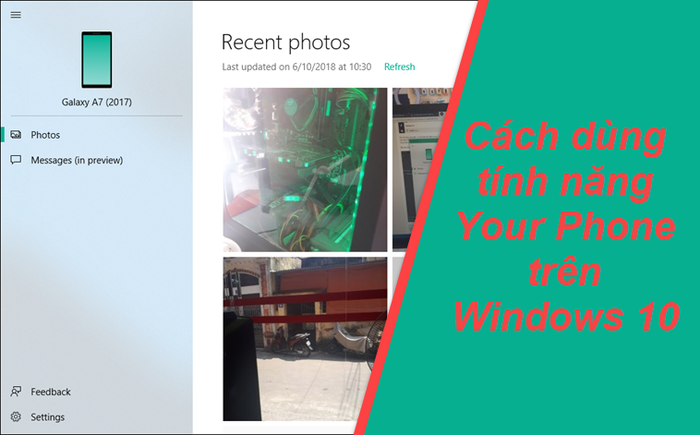
Bước 1: Để kích hoạt tính năng Your Phone, hãy mở Setting và chọn mục Phone.
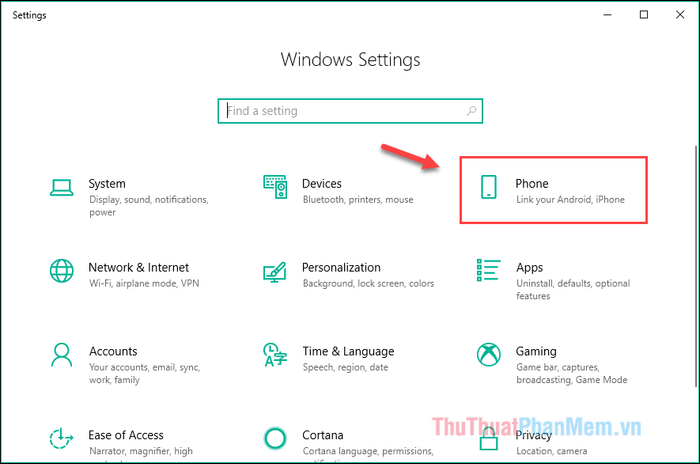
Bước 2: Trong cửa sổ mới hiện ra, nhấn vào nút Add a phone để bắt đầu thiết lập kết nối.
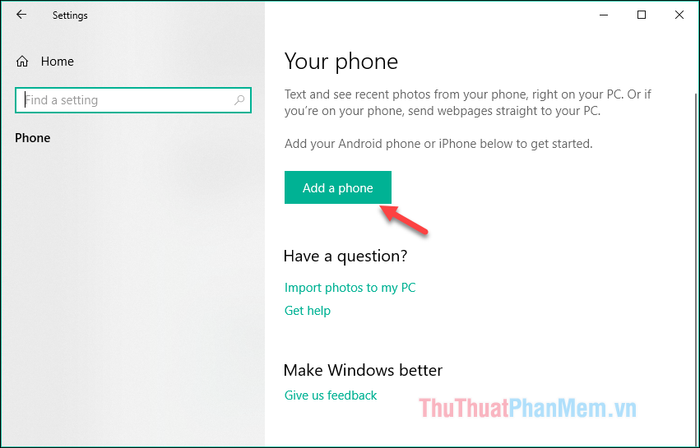
Bước 3: Nhấn nút Sign in để đăng nhập bằng tài khoản Microsoft của bạn.
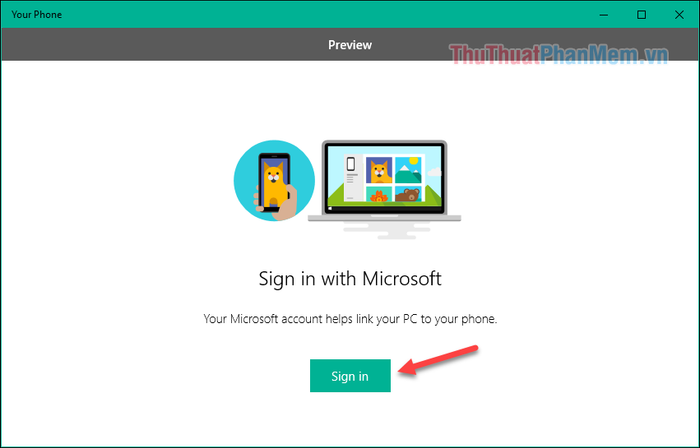
Bước 4: Chọn tài khoản Microsoft đã đăng nhập sẵn trên máy tính và nhấn Continue để tiếp tục.
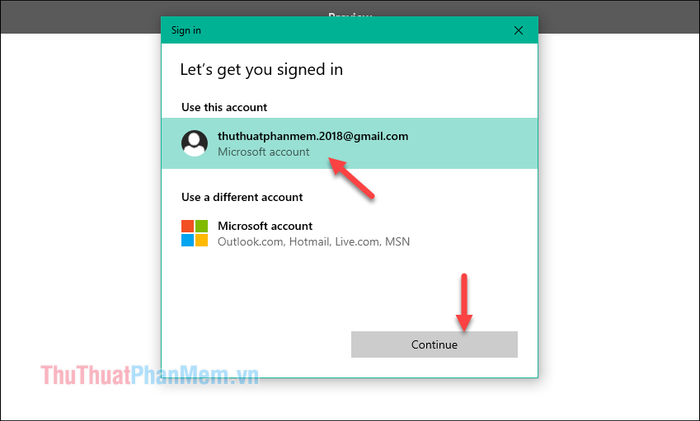
Bước 5: Nhấn vào Link phone để bắt đầu liên kết điện thoại của bạn với máy tính.
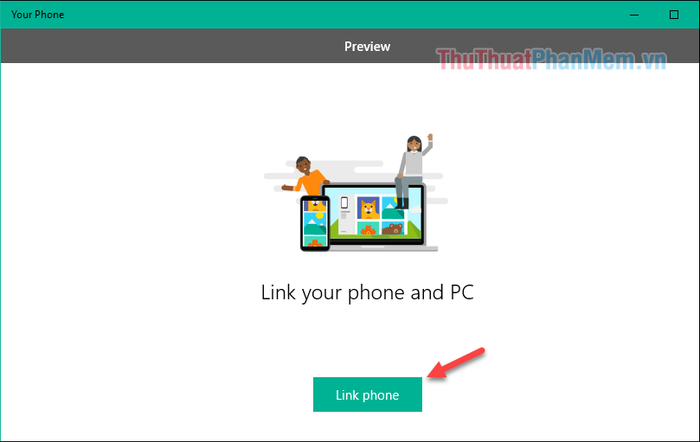
Chọn mã vùng Việt Nam (+84), nhập số điện thoại của bạn vào ô trống và nhấn Send để hoàn tất quá trình.
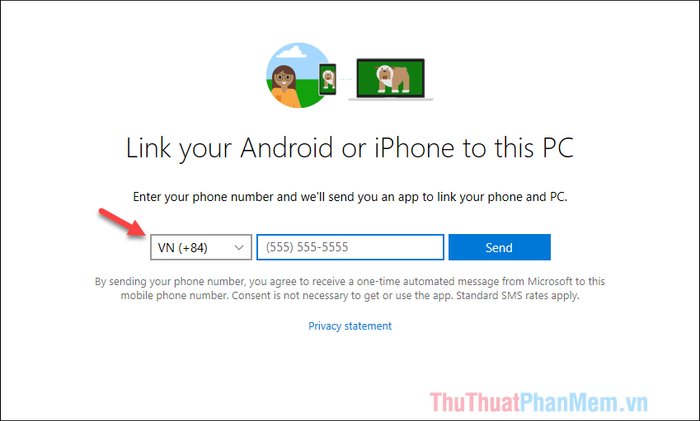
Bước 6: Microsoft sẽ gửi một tin nhắn SMS đến số điện thoại của bạn, kèm theo một đường dẫn tải ứng dụng từ CH Play. Ứng dụng này sẽ hỗ trợ kết nối điện thoại với máy tính một cách dễ dàng.
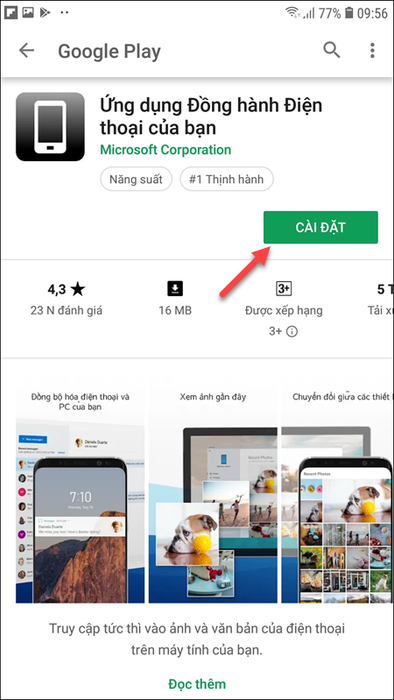
Bước 7: Sau khi cài đặt hoàn tất, hãy mở ứng dụng và đăng nhập bằng tài khoản Microsoft đã sử dụng trên máy tính. Lưu ý rằng tài khoản trên cả hai thiết bị phải giống nhau để quá trình đồng bộ diễn ra suôn sẻ.
Sau khi đăng nhập, ứng dụng sẽ yêu cầu một số quyền truy cập như hình ảnh và tin nhắn. Hãy cấp quyền để đảm bảo tính năng hoạt động trơn tru.
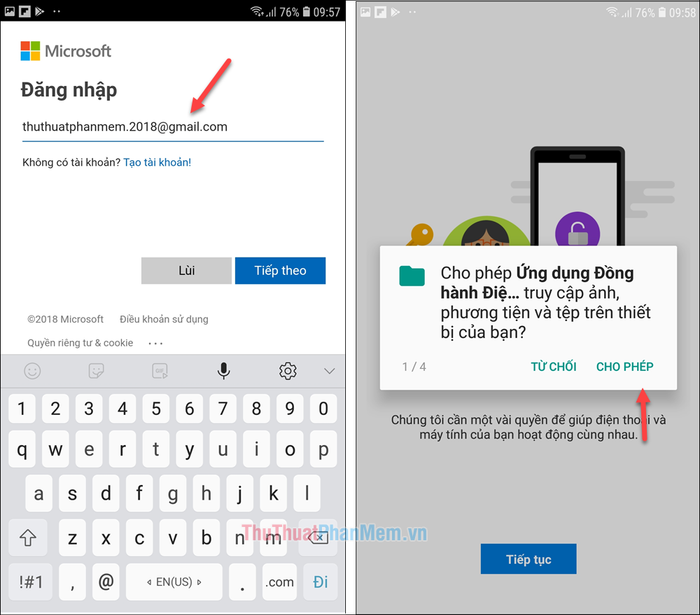
Bước 8: Khi đăng nhập thành công, trong mục Setting, bạn sẽ thấy điện thoại của mình đã được kết nối với máy tính một cách hoàn hảo.
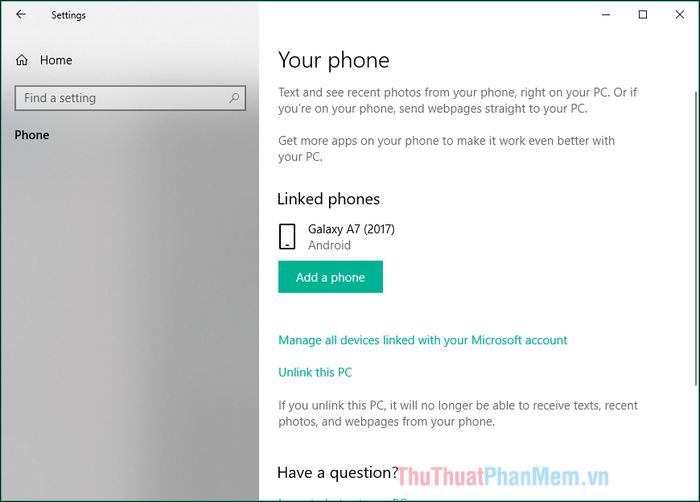
Bước 9: Hãy mở ứng dụng Your Phone từ Start Menu để bắt đầu trải nghiệm kết nối liền mạch giữa điện thoại và máy tính.
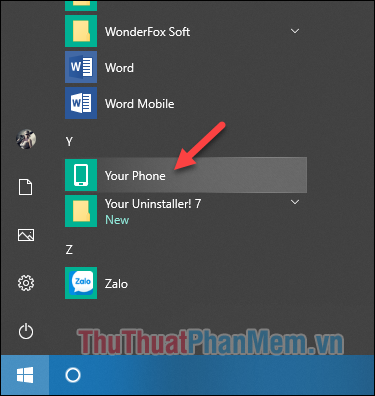
Bước 10: Khi ứng dụng Your Phone được khởi chạy, bạn sẽ thấy điện thoại của mình đã kết nối thành công và có thể dễ dàng xem hình ảnh từ thư viện trên điện thoại ngay trên máy tính.
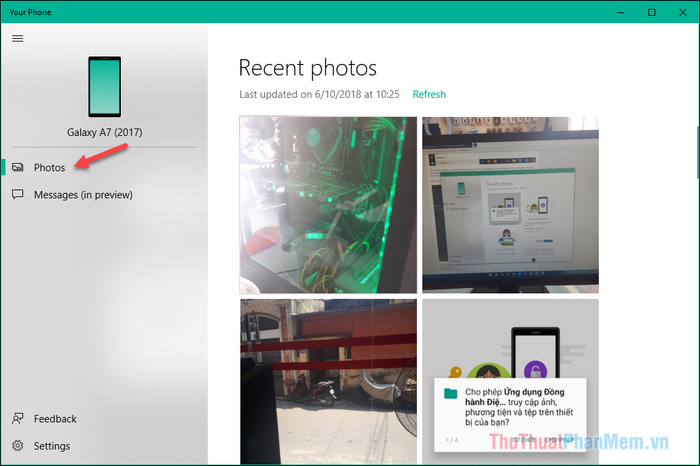
Tương tự, trong mục tin nhắn, bạn có thể xem toàn bộ các cuộc hội thoại của mình một cách thuận tiện.
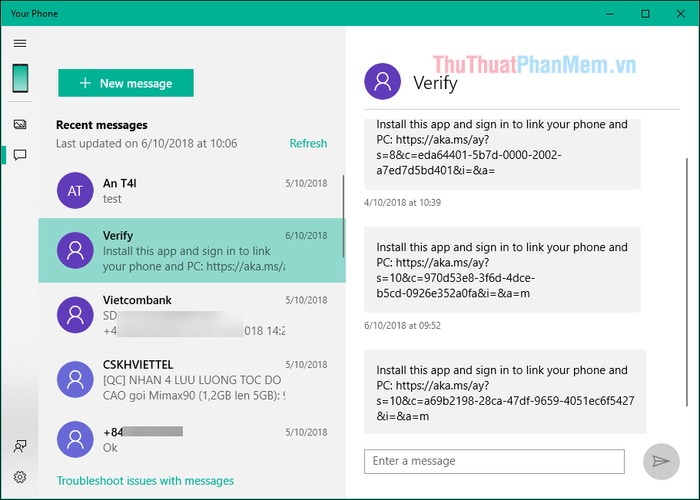
Không chỉ dừng lại ở việc xem tin nhắn, bạn còn có thể trả lời hoặc soạn tin nhắn mới một cách nhanh chóng và dễ dàng.
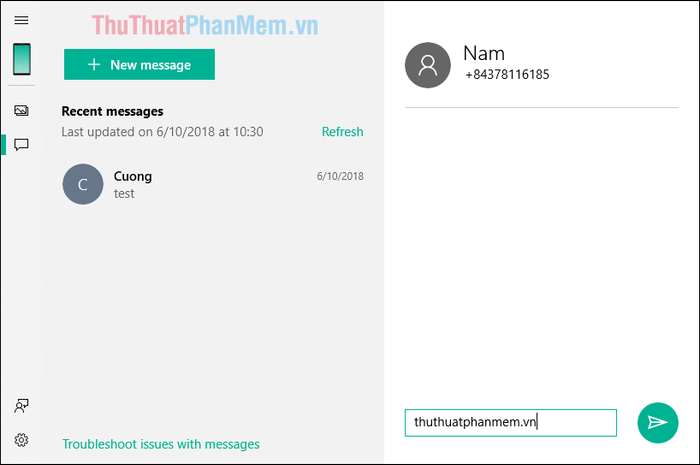
Dù hiện tại chỉ hỗ trợ hai tính năng chính là xem hình ảnh và tin nhắn từ điện thoại, ứng dụng Your Phone đã mang đến một trải nghiệm mới mẻ và tiện lợi cho người dùng. Với sự phát triển không ngừng từ Microsoft, trong tương lai, Your Phone hứa hẹn sẽ được bổ sung thêm nhiều tính năng hấp dẫn. Chúc bạn có những trải nghiệm thú vị và hiệu quả!
Có thể bạn quan tâm

Top 5 địa chỉ dạy đàn chất lượng và uy tín bậc nhất tại Dĩ An, Bình Dương

Cô gái này đã áp dụng quy trình dưỡng da Hàn Quốc và kết quả thật sự khiến cô bất ngờ.

Top 6 địa chỉ chụp ảnh gia đình đẹp và chất lượng tại TP. Biên Hòa, Đồng Nai

12 quán lẩu đáng trải nghiệm nhất tại Ninh Bình

Top 12 khu resort đẹp nhất miền Tây bạn không thể bỏ qua


